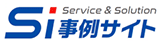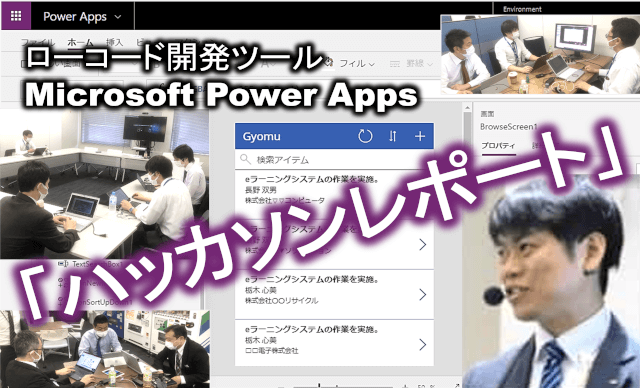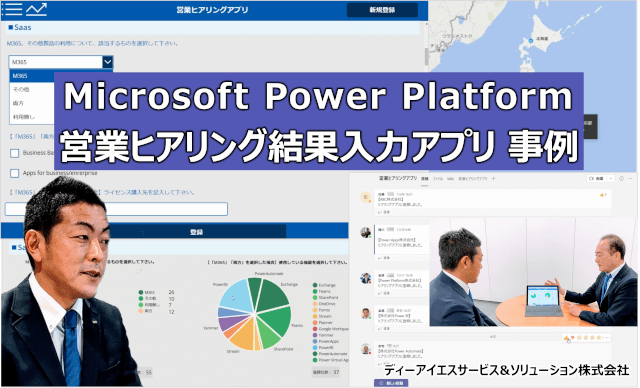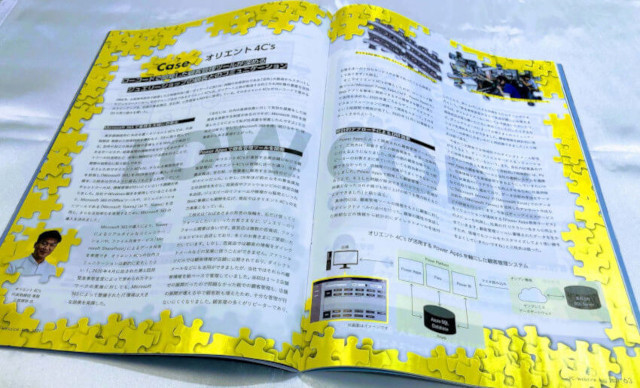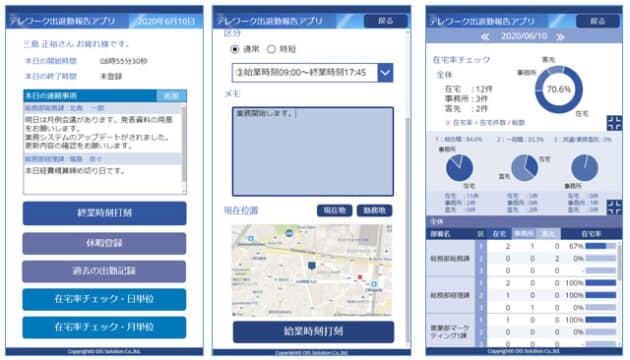Power Apps の編集フォームにユーザー情報を表示する(三島 正裕の Microsoft Power Platform 業務効率化コラム 第7回)

目次
はじめに
Microsoft Power Platform 業務効率化コラムを書かせていただいている三島です。今回も業務改善やDX推進のヒントになる話題を皆様にお届けしたいと思います。
Power Apps で作成されたアプリで、氏名や部署名などを毎回入力するのは手間ですよね。このようなとき、あらかじめ自分の情報が入力フォームにセットされていると、入力の手間も時間も削減できて大変便利だと思います。今回は、Power Apps から「Office 365ユーザー」に接続する方法について、お話したいと思います。
Power Apps では Office 365ユーザーもデータソースとして利用することができます。専用のコネクタが用意されており、アプリにコネクタを追加するだけで Office 365ユーザーの情報を使用することができます。
コネクタの使い方について説明を始めたいと思いますが、説明に使用するテストアプリは、前回のコラムにも登場した業務報告アプリを使用したいと思います。今回はじめてコラムを読まれる方は、2回目のコラム(https://dx.si-jirei.jp/cloud-column-microsoft_powerplatform-2/)を読んでいただくか、Power Apps の機能で、Excelテーブルからアプリを自動作成したものをご準備いただければと思います。
Office 365ユーザー コネクタを追加する
Power Apps アプリにコネクタを追加するには、左のメニューから「データ」を選択します。「+データの追加」を押すと、メニューが開きますので、コネクタから「Office 365 Users」を選択します。画面の右側にメニューが開きますので、「接続」を選択するとコネクタが追加されます。
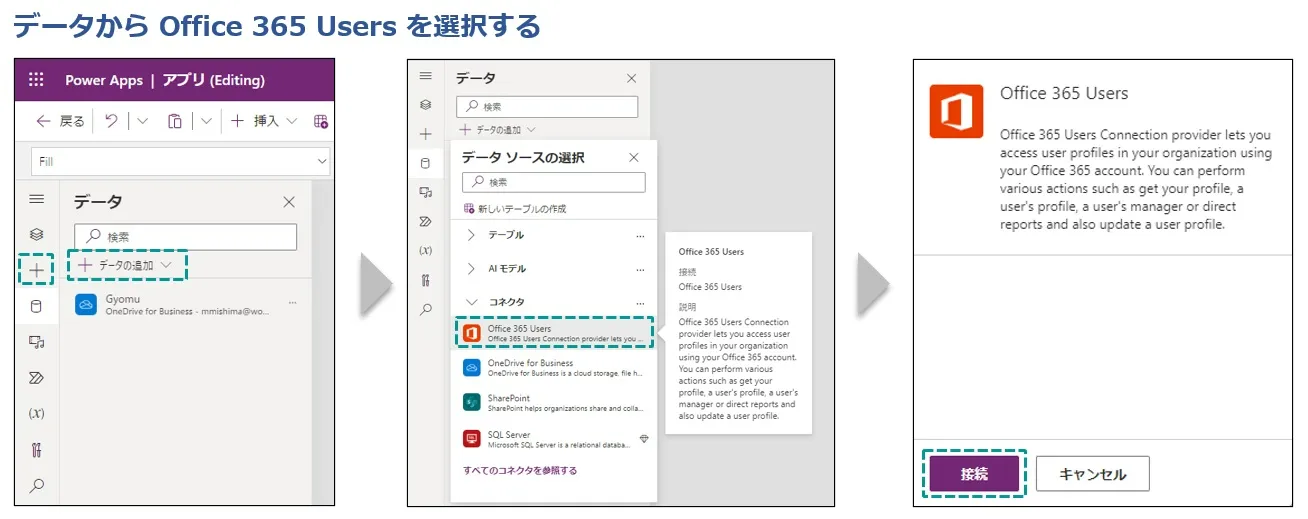
入力フォームに自分の名前を表示する
編集作成画面を開いて、入力フォームに自分の名前が表示されるよう設定してみたいと思います。例えば担当者の入力フォームに自分の名前を表示したい場合は、入力フォームにセットされている「Parent.Default」 を削除して、代わりに「Office 365ユーザー.MyProfileV2().displayName」をセットします。
「Office 365ユーザー」はコネクタ名、「MyProfileV2()」は自分のプロファイル、「displayName」は表示名ですので、セットをすると入力フォームには自分の名前が表示されるはずです。
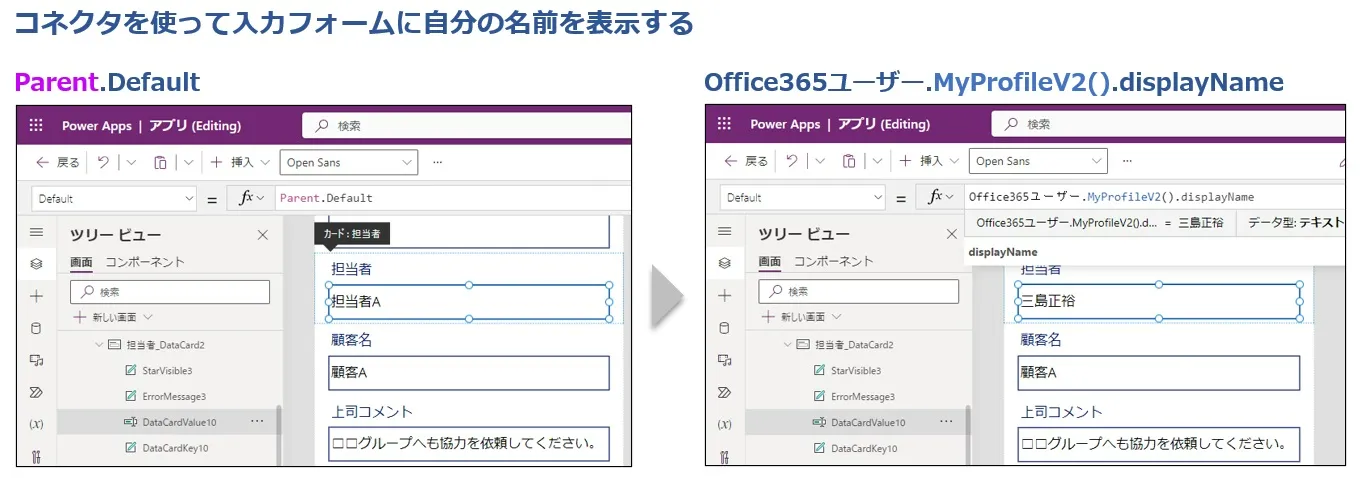
所属名も同様に表示することができます。所属の場合は「Office 365ユーザー.MyProfileV2()」の後に「department」を設定します。Office 365ユーザー コネクタから取得できる情報は他にもたくさんあります。プロパティを編集していると、コネクタから受け取れる情報がドロップダウンで表示されますので、どのような情報を取ることができるのか色々と試してみて下さい。
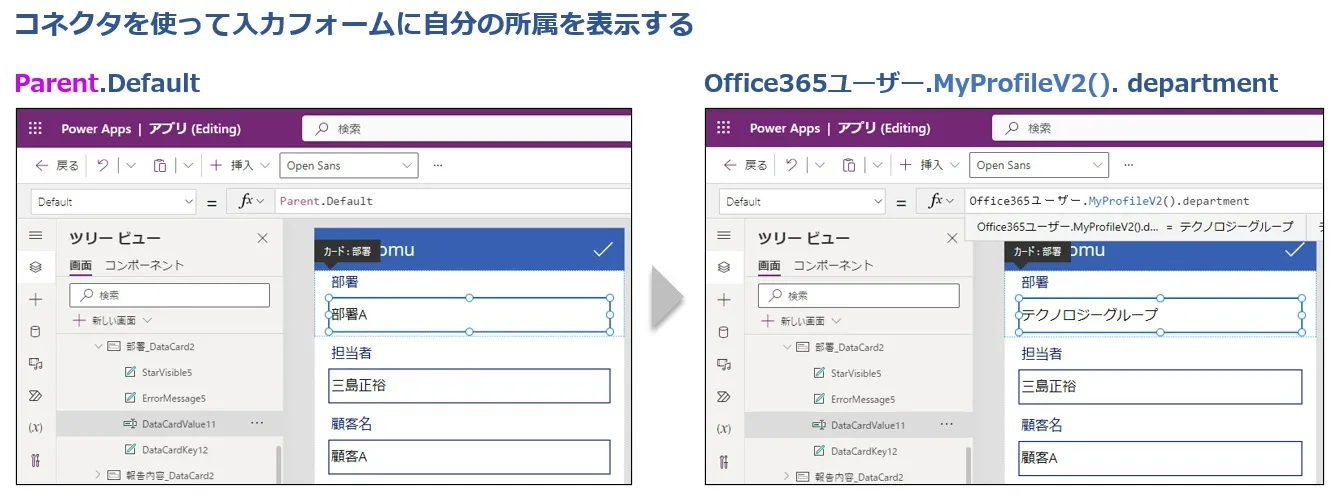
新規作成の場合のみ自分の情報を表示するには
編集フォームに自分の情報を表示する方法を説明しましたが、他人が入力したデータにも自分の情報が表示されるのは困りますよね。自分の情報が表示されるのは、新規作成の場合のみにしたいところです。
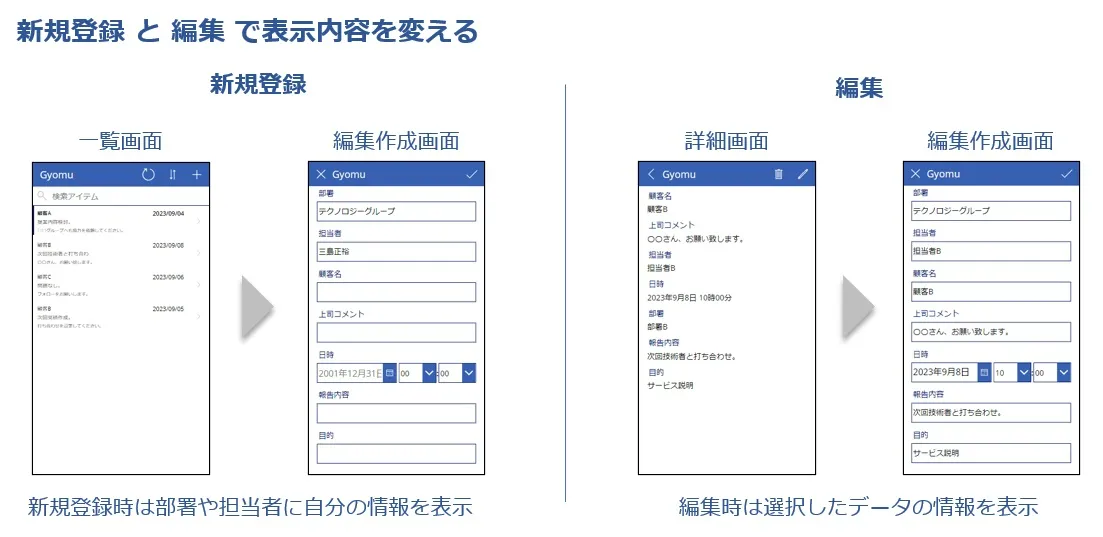
新規作成時には自分の情報を表示、編集時には登録されている情報を表示するには、If文を設定します。編集フォームが、新規登録の状態か、編集の状態かを判断するには、If文の条件式に「EditForm1.Mode=FormMode.New」と入力します。
EditForm1のモード(Mode)が新規登録(FormMode.New)の場合は、Office 365ユーザーの情報を表示、それ以外の場合は登録されている情報( Parent.Default)を表示するように設定します。
この条件で設定する Defaultプロパティの内容は
If( EditForm1.Mode=FormMode.New, Office365ユーザー.MyProfileV2(). displayName, Parent.Default )
となります。
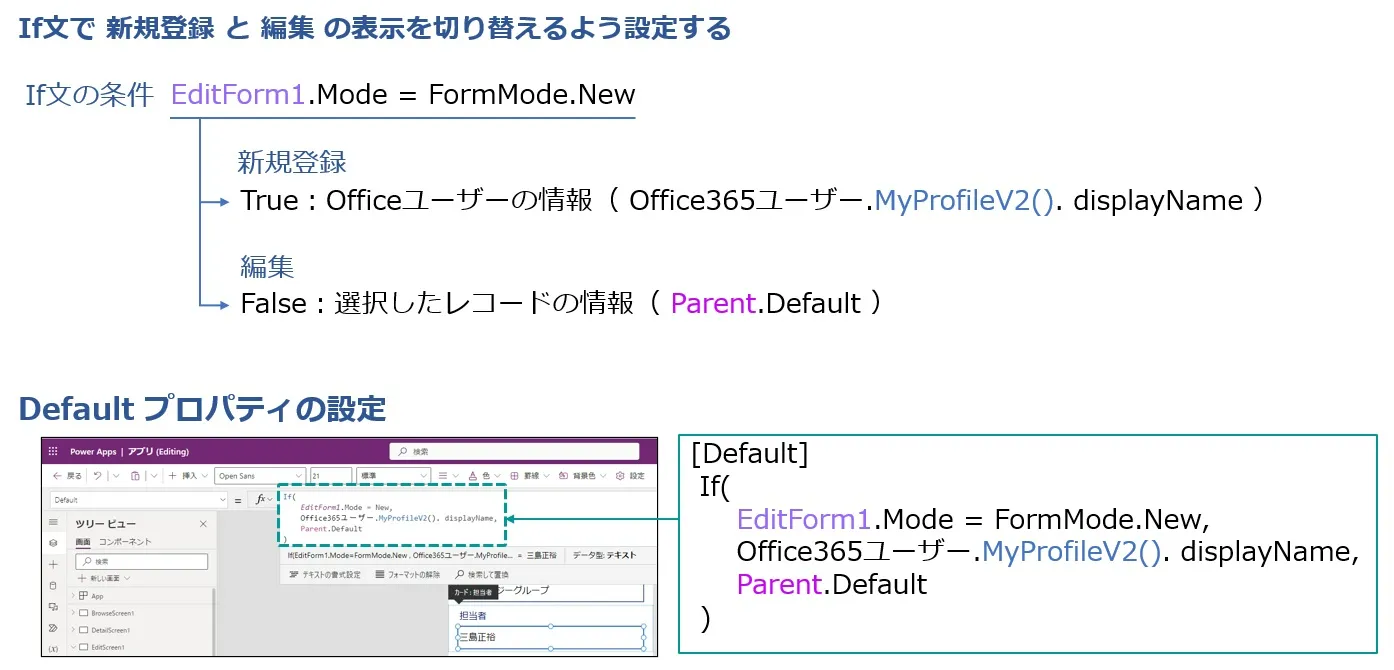
さいごに
今回はOffice 365ユーザーコネクタを使ってユーザー情報を呼び出してみましたが、Power Platform には他にもたくさんのコネクタが用意されています。データへのアクセス設定が簡単にできるのはPower Platform の大きな魅力だと思いますので、ぜひ皆様も色々と試してみてください。その他のコネクタについても別の機会で紹介していきたいと思います。Power Platform に関しましては、お気軽にディーアイエスサービス&ソリューションにお問い合わせください。それでは次回もお楽しみに。
筆者プロフィール

ディーアイエスサービス&ソリューション株式会社
クラウドサービス 担当 三島 正裕(みしま まさひろ)
2002年入社。島根県出身。
Microsoft 365 に関する製品導入や初学者向けの教育支援を担当。Power Platform を中心に教育コンテンツの開発やサービス企画をする傍ら、社内向けの業務アプリ開発にも取り組んでいる。
本コラムは2023年11月現在の情報を基に作成しています。
三島 正裕の Microsoft Power Platform 業務効率化コラム
- 第1回:ローコード開発ツール Power Apps に触れてみよう
- 第2回:Excelで作成している業務報告書をスマホアプリにするには
- 第3回:Power Apps でテキストラベルを使ってみよう
- 第4回:Power Apps のデータの並び替えと検索機能について
- 第5回:Power Apps のフォームコントロールについて
- 第6回:Power Appsの 一覧・詳細・編集作成画面について
- 第8回:Power Apps アプリにドロップダウンで選択肢を追加する
- 第9回:Power Apps アプリで更新通知をメールする
- 第10回:Power Apps アプリの保存と共有について
- 第11回:Power Apps でタイムカードアプリを作成する① SharePointリストの作成方法について
- 第12回:Power Apps でタイムカードアプリを作成する② Power Apps アプリの作成方法について
- 第13回:Power Automate で設定した時間にアラートメールを送信する
- 第14回:Power Automate でアダプティブカードを使用した残業申請フローを作成する